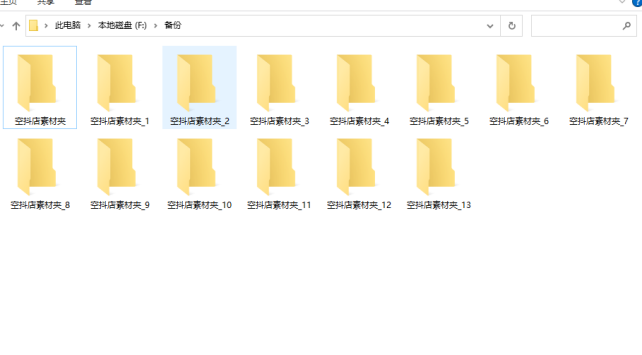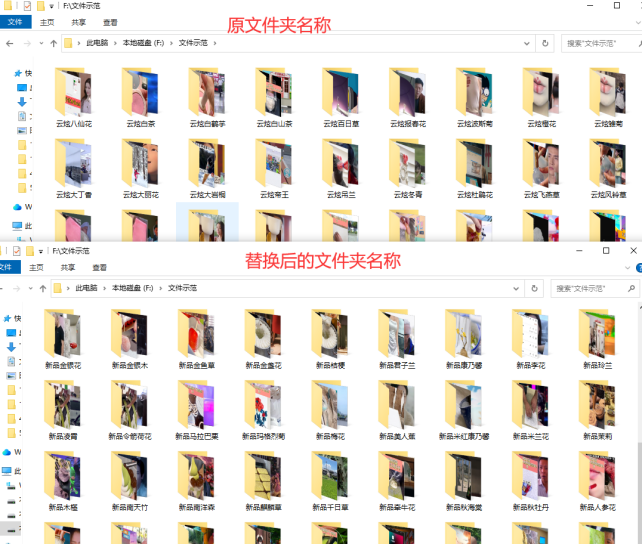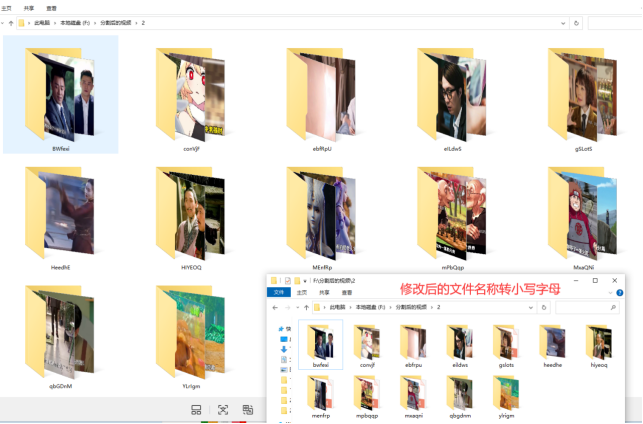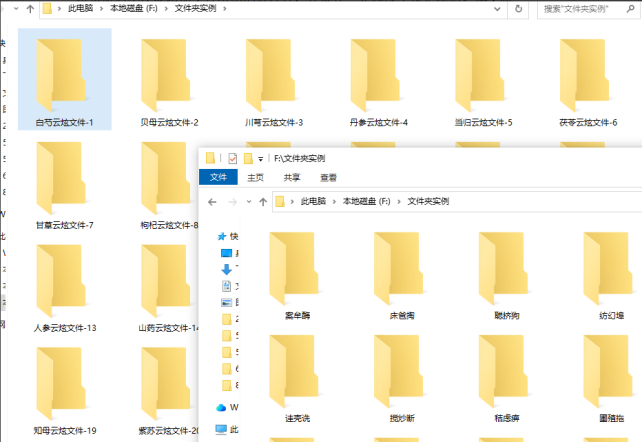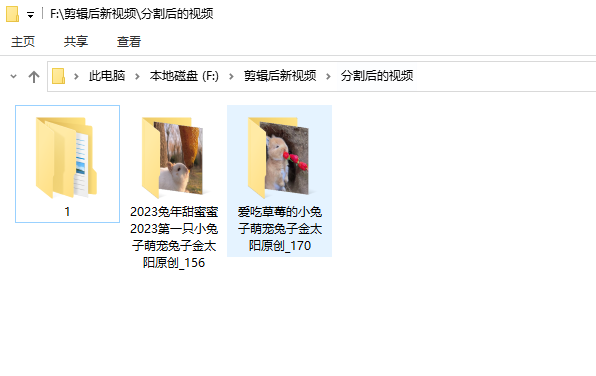【云炫文件管理器】批量修改文件夹名称:自动完成文件夹名称替换的方法
在文件管理中,我们有时需要批量修改文件夹名称。这可能是由于文件整理、统一格式、或是根据特定需求进行自动化的名称替换。在这些情况下,自动完成文件夹名称替换的实用方法就显得尤为重要。下面,我们将详细介绍运用云炫文件管理器简单高效的方法来实现这一目标。
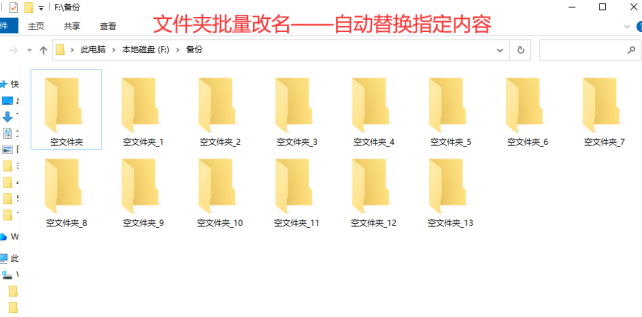
操作1、先执行云炫文件管理器,在左侧列表中点击“文件夹批量改名”功能切换到界面中。
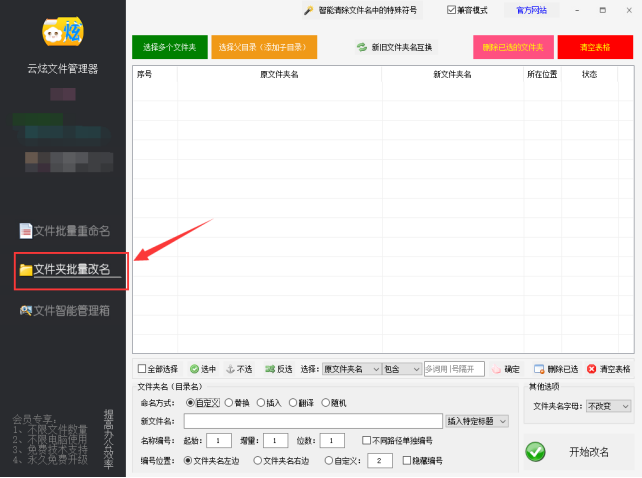
操作2、把文件夹导入到软件中,可以通过点击“选择多个文件夹或选择父目录(添加子目录)”的方式导入,也可以选中文件夹直接拖动到列表中。
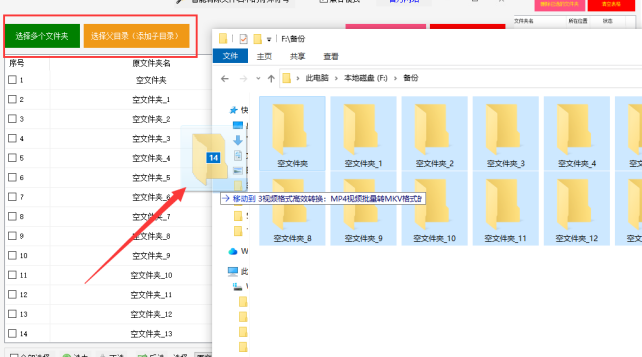
操作3、选择命名方式“替换”,再填写需替换的内容。这里我把“文件”替换成“抖店素材”。
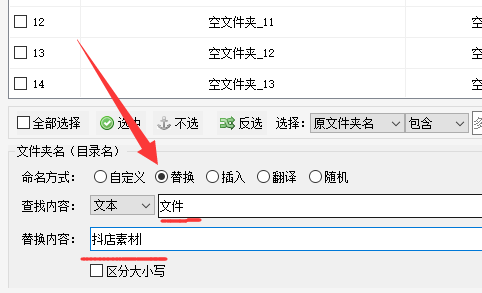
操作4、设置好之后,可以看到新文件夹名发生变化,确认符合之后点击“开始改名”进行文件夹重命名。
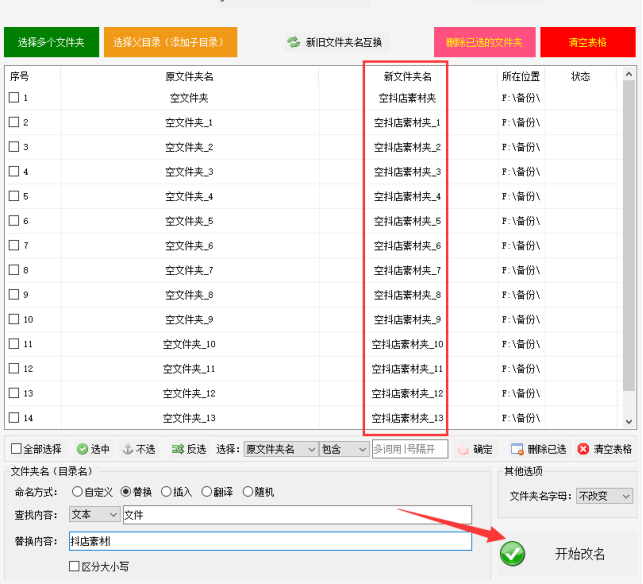
操作5、重命名的速度很快,可以查看状态栏中是否显示“重命名成功”,在列表中右击可以打开文件夹所在位置。
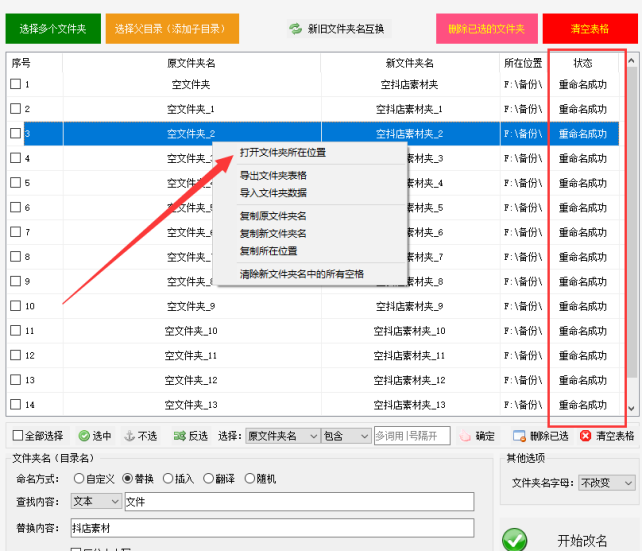
操作6、打开目标文件夹可以看到所有的文件夹重命名成功。